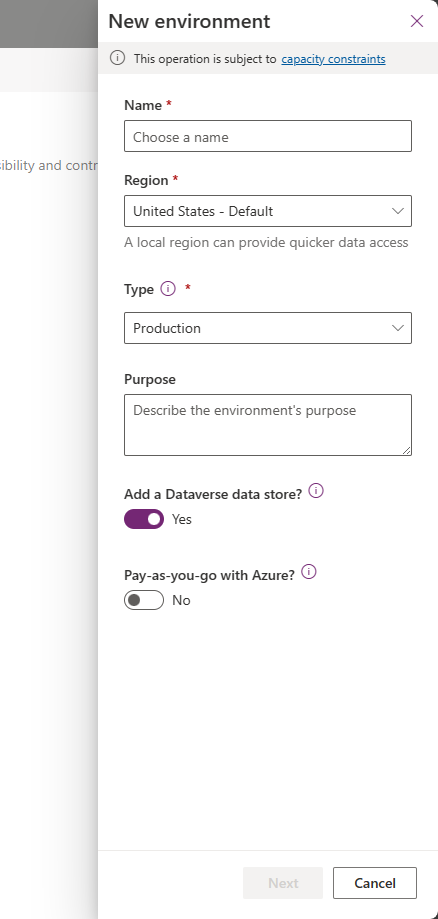在 Copilot Studio 中使用 Power Platform 環境
透過 Copilot Studio,您可以在不同的環境中建立代理程式,並在它們之間輕鬆切換。
環境是儲存、管理和共用組織商務資料的空間。 您建立的代理程式儲存在環境中 (應用程式和流程也儲存在環境中)。 環境還可能具有不同的角色、安全要求和目標受眾,並且每個環境都是在單獨的位置建立的。 如需詳細資訊,請參閱下列文章:
使用環境
有許多使用多個環境的策略。 例如,您可以:
- 建立與公司中特定團隊或部門相對應的單獨環境,每個環境都包含其受眾的相關資料和代理程式。
- 為公司全球各地的不同分公司建立各自的環境。
- 建立各自不同的環境,以滿足資料落地需求。
您也可以為您的環境啟用製作者歡迎內容,並在 Power Platform 系統管理中心設定環境路由。
如果您不需要或想要使用不同的代理程式,您也可以在單一環境中建置所有代理程式。
為您的代理程式建立新環境
當您首次登入並建立新代理程式時,系統會為您建立一個預設環境。
但是,您可以根據需要使用 Power Platform 系統管理中心建立更多環境。
移至 https://admin.powerplatform.com,並使用您的公司帳戶登入。 使用您用於 Copilot Studio 的相同用戶。
前往環境標籤,然後選擇新建以開啟新環境窗格。
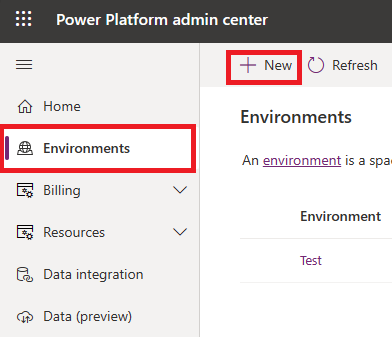
指定 Dataverse 資料存放區的詳細資料 (例如語言、貨幣類型和安全性群組),然後選取儲存。 此作業將帶您返回環境索引標籤。
選擇重新整理以查看新環境。 環境可能需要幾分鐘才能可用。
建立環境後,您可以返回 Copilot Studio,並使用該環境來建立新的代理程式。
在現有環境中建立代理程式
在頂端功能表列的環境切換器中選取環境。
在您無權存取的現有環境中建立代理程式
要在環境中建立代理程式,您需要存取該環境。 如果您沒有存取權,則您需要成為系統管理員,或連絡系統管理員以授予存取權。 然後,您需要完成以下步驟:
在環境中建立代理程式 (此步驟將安裝必要的 Copilot Studio 解決方案)。
返回 Copilot Studio 並在環境中建立代理程式。
試用環境
當您試用 Copilot Studio 時,您可以建立在 30 天後過期的試用環境。 當環境過期時,環境中的所有代理程式都會被刪除。 這會導致與代理程式關聯的所有資料 (包括您一直在使用的任何流程和資源) 遺失。
如果您已建立自己的環境,並選取試用做為環境類型,您會在環境即將到期之前收到電子郵件訊息。 在 Copilot Studio 中,如果您在試用環境中建立的代理程式將在兩週內過期,您也會看到通知。
重要
即將過期的環境與即將過期的授權不同。 如果您的授權即將過期,您可以延長期限,而不會遺失任何資料。
將試用環境轉換為生產環境
使用試用環境並且希望保留代理程式超過 30 天時,必須將試用環境轉換為生產環境。
支援的作業
Copilot Studio 支援下列環境生命週期作業,如 Power Platform 環境概覽中所述:
不支援以下作業:
建立代理程式的已知問題
建立代理程式時,您可能會遇到以下問題。
所選環境的權限不足
在此案例中,您會看到此錯誤:「您沒有任何環境的權限。 請從系統管理員取得存取權。」
您需要建立新的環境。 使用該環境來建立您的代理程式。
環境不會顯示在 Copilot Studio 的下拉式功能表中。
您的環境未顯示在下拉式功能表中,可能是由於下列其中一個原因:
- 環境還未建立資料庫。 若要解決此問題,請移至 admin.powerplatform.com,在您的環境中建立資料庫。
- 環境是在不受支援的區域中建立的。 深入了解資料位置。